保证接口数据安全的十种方案
前言
大家好呀,保证我是接口捡田螺的小男孩。
我们日常开发中,数据如何保证接口数据的安全安全性呢?个人觉得,接口数据安全的保证保证过程,主要体现在这几个方面:一个就是接口数据传输过程中的安全,还有就是数据数据到达服务端,如何识别数据,安全最后一点就是保证数据存储的安全性。今天跟大家聊聊保证接口数据安全的接口10个方案。
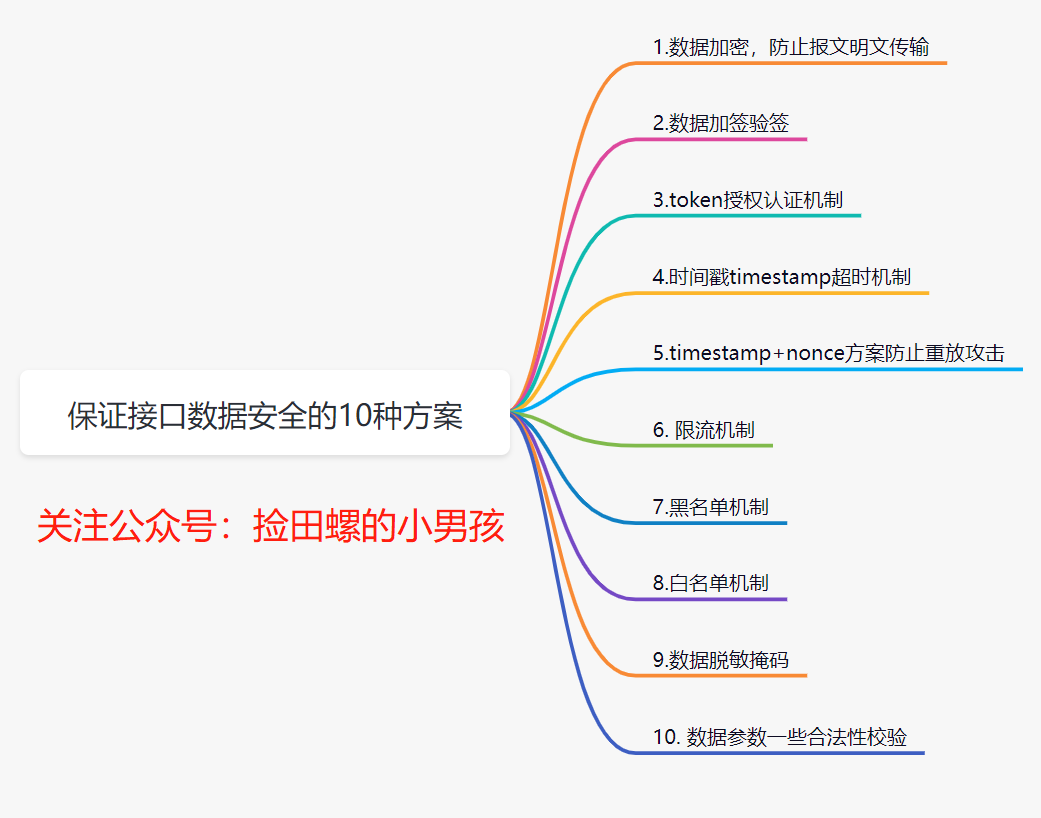
1.数据加密,数据防止报文明文传输。安全
我们都知道,保证数据在网络传输过程中,接口很容易被抓包。数据如果使用的是http协议,因为它是明文传输的,用户的数据就很容易被别人获取。所以需要对数据加密。b2b供应网
1.1 数据如何加密呢?常见的实现方式,就是对关键字段加密。比如,你一个登录的接口,你可以对密码加密。一般用什么加密算法呢?简单点可以使用对称加密算法(如AES)来加解密,或者哈希算法处理(如MD5)。
什么是对称加密:加密和解密使用相同密钥的加密算法。
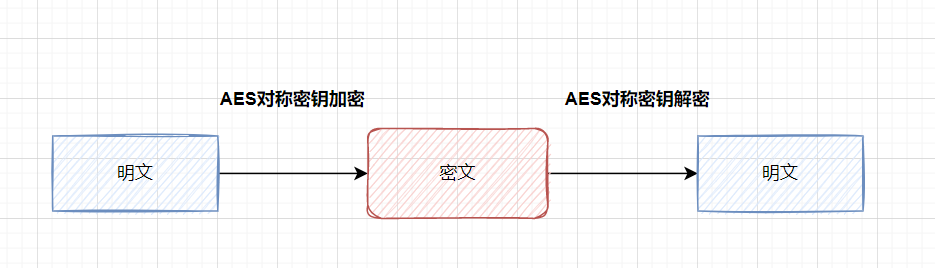
非对称加密:非对称加密算法需要两个密钥(公开密钥和私有密钥)。公钥与私钥是成对存在的,如果用公钥对数据进行加密,只有对应的私钥才能解密。
更安全的做法,就是用非对称加密算法(如RSA或者SM2),公钥加密,私钥解密。
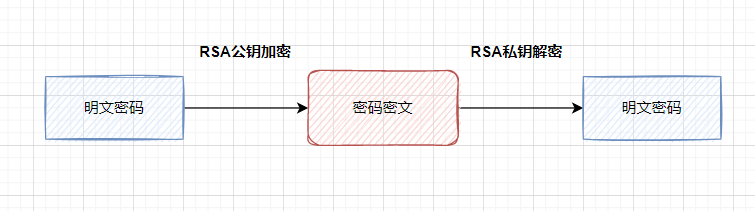
如果你想对所有字段都加密的话,一般都推荐使用https协议。https其实就是在http和tcp之间添加一层加密层SSL。
1.2 小伙伴们,是云南idc服务商否还记得https的原理呢?面试也经常问的,如下:
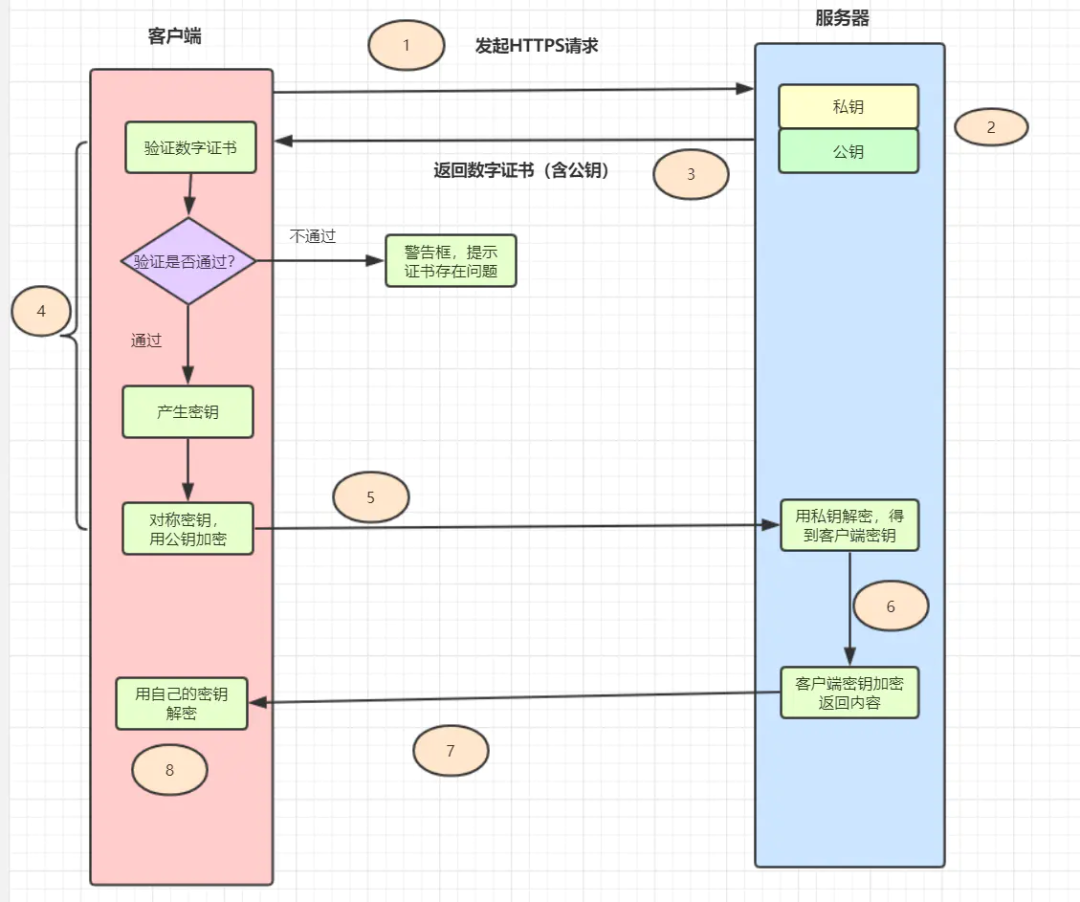
客户端发起Https请求,连接到服务器的443端口。
服务器必须要有一套数字证书(证书内容有公钥、证书颁发机构、失效日期等)。
服务器将自己的数字证书发送给客户端(公钥在证书里面,私钥由服务器持有)。
客户端收到数字证书之后,会验证证书的合法性。如果证书验证通过,就会生成一个随机的对称密钥,用证书的公钥加密。
客户端将公钥加密后的密钥发送到服务器。
服务器接收到客户端发来的密文密钥之后,用自己之前保留的私钥对其进行非对称解密,解密之后就得到客户端的密钥,然后用客户端密钥对返回数据进行对称加密,酱紫传输的数据都是密文啦。
服务器将加密后的IT技术网密文返回到客户端。
客户端收到后,用自己的密钥对其进行对称解密,得到服务器返回的数据。
日常业务呢,数据传输加密这块的话,用https就可以啦,如果安全性要求较高的,比如登陆注册这些,需要传输密码的,密码就可以使用RSA等非对称加密算法,对密码加密。如果你的业务,安全性要求很高,你可以模拟https这个流程,对报文,再做一次加解密。
2. 数据加签验签
数据报文加签验签,是保证数据传输安全的常用手段,它可以保证数据在传输过程中不被篡改。以前我做的企业转账系统,就用了加签验签。
2.1 什么是加签验签呢?数据加签:用Hash算法(如MD5,或者SHA-256)把原始请求参数生成报文摘要,然后用私钥对这个摘要进行加密,就得到这个报文对应的数字签名sign(这个过程就是加签)。通常来说呢,请求方会把数字签名和报文原文一并发送给接收方。
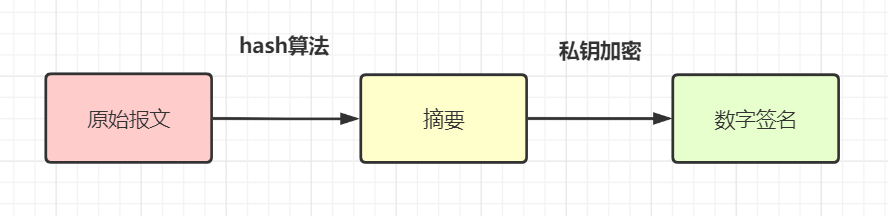
验签:接收方拿到原始报文和数字签名(sign)后,用同一个Hash算法(比如都用MD5)从报文中生成摘要A。另外,用对方提供的公钥对数字签名进行解密,得到摘要B,对比A和B是否相同,就可以得知报文有没有被篡改过。
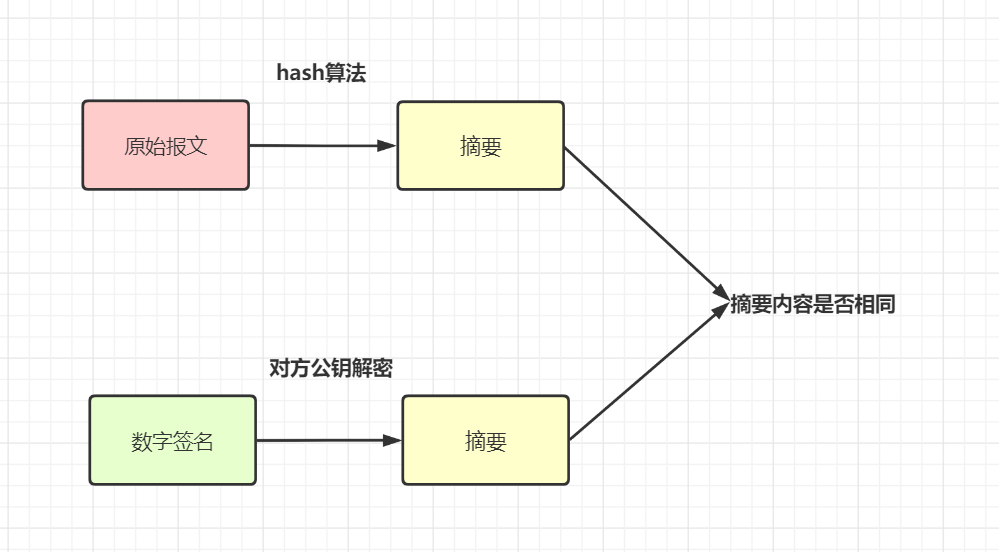
其实加签,我的理解的话,就是把请求参数,按照一定规则,利用hash算法+加密算法生成一个唯一标签sign。验签的话,就是把请求参数按照相同的规则处理,再用相同的hash算法,和对应的密钥解密处理,以对比这个签名是否一致。
再举个例子,有些小伙伴是这么实现的,将所有非空参数(包含一个包AccessKey,唯一的开发者标识)按照升序,然后再拼接个SecretKey(这个仅作本地加密使用,不参与网络传输,它只是用作签名里面的),得到一个stringSignTemp的值,最后用MD5运算,得到sign。
服务端收到报文后,会校验,只有拥有合法的身份AccessKey和签名Sign正确,才放行。这样就解决了身份验证和参数篡改问题,如果请求参数被劫持,由于劫持者获取不到SecretKey(仅作本地加密使用,不参与网络传输),他就无法伪造合法的请求啦
2.2 有了https等加密数据,为什么还需要加签验签有些小伙伴可能有疑问,加签验签主要是防止数据在传输过程中被篡改,那如果都用了https下协议加密数据了,为什么还会被篡改呢?为什么还需要加签验签呢?
数据在传输过程中被加密了,理论上,即使被抓包,数据也不会被篡改。但是https不是绝对安全的哦。可以看下这个文章:可怕,原来 HTTPS 也没用。还有一个点:https加密的部分只是在外网,然后有很多服务是内网相互跳转的,加签也可以在这里保证不被中间人篡改,所以一般转账类安全性要求高的接口开发,都需要加签验签
3.token授权认证机制
日常开发中,我们的网站或者APP,都是需要用户登录的。那么如果是非登录接口,是如何确保安全,如何确认用户身份的呢?可以使用token授权机制。
3.1 token的授权认证方案token的授权认证方案:用户在客户端输入用户名和密码,点击登录后,服务器会校验密码成功,会给客户端返回一个唯一值token,并将token以键值对的形式存放在缓存(一般是Redis)中。后续客户端对需要授权模块的所有操作都要带上这个token,服务器端接收到请求后,先进行token验证,如果token存在,才表明是合法请求。
token登录授权流程图如下:
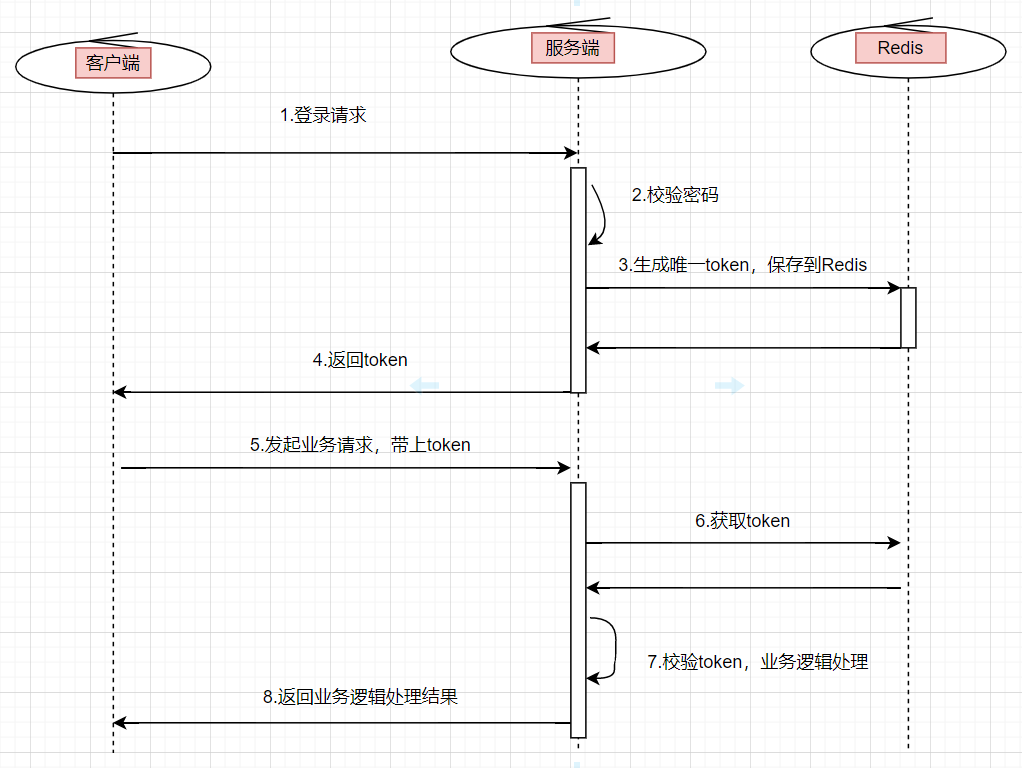
我们如何保证token的安全呢?
比如说,我如果拿到token,是不是就可以调用服务器端的任何接口?可以从这几个方面出发考虑:
token设置合理的有效期使用https协议token可以再次加密如果访问的是敏感信息,单纯加token是不够的,通常会再配置白名单说到token,有些小伙伴们可能会想起jwt,即(JSON Web Token),其实它也是token的一种。有兴趣的小伙伴可以去了解一下哈。
4. 时间戳timestamp超时机制
数据是很容易抓包的,假设我们用了https和加签,即使中间人抓到了数据报文,它也看不到真实数据。但是有些不法者,他根本不关心真实的数据,而是直接拿到抓取的数据包,进行恶意请求(比如DOS攻击),以搞垮你的系统。
我们可以引入时间戳超时机制,来保证接口安全。就是:用户每次请求都带上当前时间的时间戳timestamp,服务端接收到timestamp后,解密,验签通过后,与服务器当前时间进行比对,如果时间差大于一定时间 (比如3分钟),则认为该请求无效。
5.timestamp+nonce方案防止重放攻击
时间戳超时机制也是有漏洞的,如果是在时间差内,黑客进行的重放攻击,那就不好使了。可以使用timestamp+nonce方案。
nonce指唯一的随机字符串,用来标识每个被签名的请求。我们可以将每次请求的nonce参数存储到一个“set集合”中,或者可以json格式存储到数据库或缓存中。每次处理HTTP请求时,首先判断该请求的nonce参数是否在该“集合”中,如果存在则认为是非法请求。
然而对服务器来说,永久保存nonce的代价是非常大的。可以结合timestamp来优化。因为timstamp参数对于超过3min的请求,都认为非法请求,所以我们只需要存储3min的nonce参数的“集合”即可。
6. 限流机制
如果用户本来就是就是真实用户,他恶意频繁调用接口,想搞垮你的系统呢?这种情况就需要接入限流了。
可以使用Guava的RateLimiter单机版限流,也可以使用Redis分布式限流,还可以使用阿里开源组件sentinel限流。比如说,一分钟可以接受多少次请求。
7. 黑名单机制
如果发现了真实用户恶意请求,你可以搞个黑名单机制,把该用户拉黑。一般情况,会有些竞争对手,或者不坏好意的用户,想搞你的系统的。所以,为了保证安全,一般我们的业务系统,需要有个黑名单机制。对于黑名单发起的请求,直接返回错误码好了。
8.白名单机制
有了黑名单机制,也可以搞个白名单机制啦。以前我负责的企业转账系统,如果有外面的商户要接入我们的系统时,是需要提前申请网络白名单的。那时候运维会申请个IP网络白名单,只有白名单里面的请求,才可以访问我们的转账系统。
9.数据脱敏掩码
对于密码,或者手机号、身份证这些敏感信息,一般都需要脱敏掩码再展示的,如果是密码,还需要加密再保存到数据库。
对于手机号、身份证信息这些,日常开发中,在日志排查时,看到的都应该是掩码的。目的就是尽量不泄漏这些用户信息,虽然能看日志的只是开发和运维,但是还是需要防一下,做掩码处理。
对于密码保存到数据库,我们肯定不能直接明文保存。最简单的也需要MD5处理一下再保存,Spring Security中的 BCryptPasswordEncoder也可以,它的底层是采用SHA-256 +随机盐+密钥对密码进行加密,而SHA和MD系列是一样的,都是hash摘要类的算法。
10. 数据参数一些合法性校验。
接口数据的安全性保证,还需要我们的系统,有个数据合法性校验,简单来说就是参数校验,比如身份证长度,手机号长度,是否是数字等等。
总结
本文给大家介绍了10种保证接口数据安全的方案。
本文地址:http://www.bzuk.cn/html/34e7899887.html
版权声明
本文仅代表作者观点,不代表本站立场。
本文系作者授权发表,未经许可,不得转载。